فهرست
ټیوټوریل تشریح کوي چې د سیل آدرس څه شی دی، څنګه په Excel کې مطلق او نسبي حوالې جوړولی شي، څنګه په بل شیټ کې د حجرې حواله کول، او نور ډیر څه.
لکه څنګه چې دا ساده ده داسې ښکاري، د Excel سیل حواله ډیری کاروونکي مغشوشوي. په Excel کې د حجرې پته څنګه تعریف شوې؟ مطلق او نسبي حواله څه ده او هر یو باید کله وکارول شي؟ څنګه د مختلف ورکشاپونو او فایلونو تر مینځ حواله تیر کړئ؟ په دې ټیوټوریل کې به تاسو د دې او نورو ډیرو پوښتنو ځوابونه ومومئ.
په Excel کې د سیل ریفرنس څه شی دی؟
A د حجرې حواله یا د حجرې پته د کالم لیک او د قطار شمیرې ترکیب دی چې په یوه کاري پاڼه کې حجره پیژني.
د مثال په توګه، A1 د کالم A او قطار په تقاطع کې حجرې ته اشاره کوي 1; B2 په B کالم کې دویمې حجرې ته اشاره کوي، او داسې نور.

کله چې په فورمول کې کارول کیږي، د حجرې حوالې Excel سره مرسته کوي هغه ارزښتونه ومومي چې فورمول باید محاسبه کړي.
د مثال په توګه، د A1 ارزښت بل حجرې ته راښکته کولو لپاره، تاسو دا ساده فورمول کاروئ: =A1
په A1 او A2 حجرو کې د ارزښتونو اضافه کولو لپاره، تاسو دا کاروئ. :
=A1+A2
په Excel کې د رینج حواله څه ده؟
په مایکروسافټ ایکسل کې، رینج د دوو یا ډیرو حجرو بلاک دی. A د رینج ریفرنس د پورتنۍ کیڼ حجرې د پتې لخوا ښودل کیږي او ښکته ښي حجره د کولون سره جلا شوې.
د مثال په توګه، په A1:C2 کې د A1 څخه تر 6 حجرې شاملې دي.C2.

د ایکسل حوالې سټایلونه
په Excel کې د پتې دوه سټایلونه شتون لري: A1 او R1C1.
په Excel کې د A1 حوالې سټایل
A1 ډیفالټ سټایل دی چې ډیری وخت کارول کیږي. په دې سټایل کې، کالمونه د حروفو او قطارونو لخوا د شمیرو په واسطه تعریف شوي، د بیلګې په توګه A1 په کالم A، قطار 1 کې حجره ډیزاین کوي.
R1C1 په Excel کې د حوالې سټایل
R1C1 هغه سټایل دی چیرې چې دواړه قطارونه او کالمونه د شمیرو په واسطه پیژندل شوي، د بیلګې په توګه R1C1 په قطار کې 1، کالم 1 کې حجره ډیزاین کوي.
لاندې سکرین شاټ د A1 او R1C1 حوالې سټایلونه روښانه کوي:
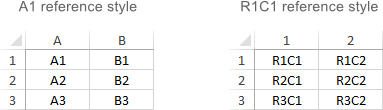
د ډیفالټ A1 سټایل څخه R1C1 ته د بدلولو لپاره ، کلیک وکړئ فایل > اختیارونه > فارمول ، او بیا د R1C1 حوالې سټایل غیر چیک کړئ بکس.
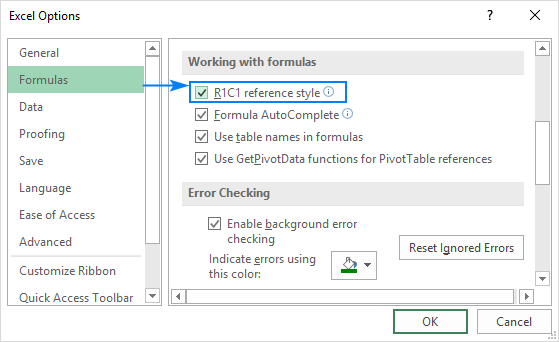
په Excel کې د حوالې جوړولو څرنګوالی
په ورته شیټ کې د حجرې حواله جوړولو لپاره، دا دی تاسو څه کولو ته اړتیا لرئ:
- په هغه حجره کلیک وکړئ چې تاسو غواړئ فورمول دننه کړئ.
- مساوي نښه ټایپ کړئ (=).
- یو څخه یو وکړئ لاندې:
- مآخذ په مستقیم ډول په حجره کې یا په فورمول بار کې ولیکئ، یا
- هغه حجره باندې کلیک وکړئ چې تاسو یې حواله کول غواړئ.
- پاتې فورمول ټایپ کړئ او د بشپړولو لپاره د Enter کیلي فشار ورکړئ.
د مثال لپاره په A1 او A2 حجرو کې د ارزښتونو د اضافه کولو لپاره، تاسو مساوي نښه ټایپ کړئ، A1 کلیک وکړئ، د جمع نښه ولیکئ، A2 کلیک وکړئ او Enter فشار ورکړئ :

د جوړولو لپاره a د رینج حواله ، د حجرو سلسله غوره کړئکاري پاڼه.
د مثال په توګه، د A1، A2 او A3 په حجرو کې د ارزښتونو اضافه کولو لپاره، مساوي نښه ټایپ کړئ چې وروسته د SUM فنکشن نوم او د پرانیستې قوس نوم، د A1 څخه تر A3 پورې حجرې غوره کړئ، ټایپ کړئ. د تړلو قوس، او Enter فشار ورکړئ:

د ټول قطار یا ټول کالم ته د راجع کولو لپاره، د قطار شمیره کلیک وکړئ یا د کالم خط، په ترتیب سره.
د مثال په توګه، په 1 قطار کې د ټولو حجرو اضافه کولو لپاره، د SUM فنکشن ټایپ کول پیل کړئ، او بیا د لومړي قطار په سر کې کلیک وکړئ ترڅو د قطار حواله<9 شامل کړئ> ستاسو په فورمول کې:
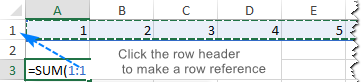
په فورمول کې د ایکسل سیل حوالې بدلولو څرنګوالی
په موجوده فورمول کې د حجرې پته بدلولو لپاره دا مرحلې ترسره کړئ:
- په هغه حجره باندې کلیک وکړئ چې فورمول لري او د ترمیم حالت ته د ننوتلو لپاره F2 فشار ورکړئ، یا په حجره دوه ځله کلیک وکړئ. دا به د فورمول لخوا حواله شوي هر حجره/رینج په بل رنګ سره روښانه کړي.
- د حجرې پته بدلولو لپاره، لاندې څخه کوم یو وکړئ:
- په فورمول کې حواله غوره کړئ او یو نوی ټایپ کړئ یو.
- په فورمول کې حواله غوره کړئ، او بیا په پاڼه کې بل حجره یا رینج غوره کړئ.

- په یوه حواله کې د ډیرو یا لږو حجرو شاملولو لپاره ، د حجرې یا رینج رنګ کوډ شوی سرحد کش کړئ.
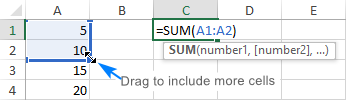
- د Enter کیلي فشار ورکړئ.
څنګه په Excel کې کراس حواله
په بل ورک شیټ یا مختلف ایکسل فایل کې حجرو ته راجع کولو لپاره ، تاسو بایدنه یوازې د هدف حجرې وپیژني، بلکې هغه پاڼه او کاري کتاب هم وپیژني چیرې چې حجرې موقعیت لري. دا د تش په نامه بهرنۍ حجرې حوالې په کارولو سره ترسره کیدی شي.
په Excel کې د بل شیټ حواله کولو څرنګوالی
په بل کې د حجرو یا حجرو لړۍ ته راجع کولو لپاره ورک شیټ، د هدف ورک شیټ نوم ولیکئ او وروسته د حجرې یا رینج پتې څخه مخکې د عجب ټکي (!) سره ولیکئ.
د مثال په توګه، دلته تاسو څنګه کولی شئ په ورته کاري کتاب کې په شیټ2 کې سیل A1 ته مراجعه وکړئ:
=Sheet2!A1
که د کاري پاڼې په نوم کې ځایونه یا غیر الفبای حروف شامل وي، نو تاسو باید نوم د یو واحد نقل نښه کې ضمیمه کړئ، د بیلګې په توګه:
='Target sheet'!A1
د مخنیوي لپاره د ممکنه ټایپونو او غلطیتونو سره، تاسو کولی شئ Excel ترلاسه کړئ ترڅو ستاسو لپاره په اتوماتيک ډول بهرنۍ حواله جوړه کړي. دلته څنګه دی:
- په یوه حجره کې د فورمول ټایپ کول پیل کړئ.
- هغه شیټ ټب باندې کلیک وکړئ چې تاسو یې د کراس حواله کول غواړئ او د حجرو حجره یا سلسله غوره کړئ. <17 د خپل فورمول ټایپ کول پای ته ورسوئ او Enter فشار ورکړئ.
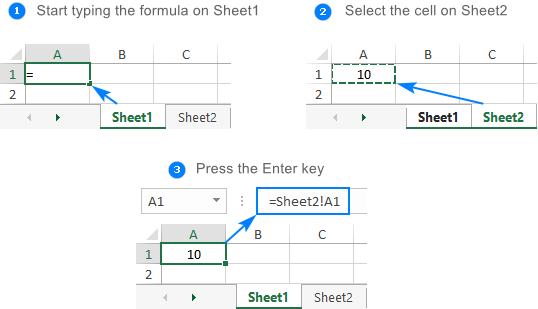
د لا زیاتو معلوماتو لپاره، مهرباني وکړئ وګورئ چې څنګه په Excel کې په بل کاري پاڼه کې د سیل حواله کول.
څنګه په Excel کې د بل کاري کتاب حواله کولو لپاره
په مختلف Excel فایل کې د حجرو یا حجرو سلسلې ته د راجع کولو لپاره، تاسو اړتیا لرئ چې د کاري کتاب نوم په مربع بریکٹونو کې شامل کړئ، وروسته د شیټ نوم، د حیرانتیا نښه، او حجره یا یو سلسله پته. د مثال په توګه:
=[Book1.xlsx]Sheet1!A1
که د فایل یا شیټ نوم غیر الفبا لريحروف، ډاډ ترلاسه کړئ چې لاره په واحد حواله نښه کې تړلې ده، د بیلګې په توګه
='[Target file.xlsx]Sheet1'!A1
لکه څنګه چې د بلې پاڼې حواله، تاسو اړتیا نلرئ چې لاره په لاسي ډول ټایپ کړئ. یوه ګړندۍ لاره دا ده چې بل کاري کتاب ته لاړشئ او هلته یو حجره یا د حجرو لړۍ وټاکئ.
د مفصل لارښود لپاره مهرباني وکړئ وګورئ چې څنګه په بل کاري کتاب کې حجرې ته مراجعه وکړئ.
متناسب، مطلق او مخلوط حجرې حوالې
په Excel کې د سیل حوالې درې ډوله شتون لري: نسبي، مطلق او مخلوط. کله چې د یوې حجرې لپاره فارمول ولیکئ، تاسو کولی شئ د هر ډول سره لاړ شئ. مګر که تاسو اراده لرئ چې خپل فارمول نورو حجرو ته کاپي کړئ، نو دا مهمه ده چې تاسو د مناسب پته ډول وکاروئ ځکه چې د نسبي او مطلق حجرو حوالې مختلف چلند کوي کله چې نورو حجرو ته ډک شي.
په Excel کې د اړونده حجرو حواله
A متناسب حواله هغه دی چې په قطار او کالم همغږي کې د $ نښه پرته وي، لکه A1 یا A1:B10. په ډیفالټ کې، په Excel کې د حجرو ټول پتې نسبي دي.
کله چې په ډیرو حجرو کې لیږدول یا کاپي کیږي، اړونده حوالې د قطارونو او کالمونو د نسبي موقعیت پراساس بدلیږي. نو، که تاسو غواړئ ورته حساب په څو کالمونو یا قطارونو کې تکرار کړئ، نو تاسو اړتیا لرئ چې د اړونده حجرو حوالې وکاروئ.
د مثال په توګه، د A په کالم کې شمیرې په 5 سره ضرب کړئ، تاسو دا فورمول په B2 کې دننه کړئ:
=A2*5
=A3*5
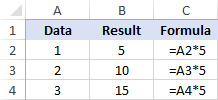
د لا زیاتو معلوماتو لپاره، مهرباني وکړئ په Excel کې اړونده حواله وګورئ.
په Excel کې مطلق سیل حواله
یو مطلق حواله هغه دی چې د ډالر نښه ($) په قطار یا کالم همغږي کې وي، لکه $A$1 یا $A$1:$B$10.
یو مطلق سیل حواله بدله پاتې کیږي کله چې د ورته فارمول سره نورې حجرې ډکوي. مطلق پتې په ځانګړې توګه ګټورې دي کله چې تاسو غواړئ په یوه ځانګړي حجره کې د ارزښت سره ډیری محاسبې ترسره کړئ یا کله چې تاسو اړتیا لرئ د حوالې بدلولو پرته نورو حجرو ته فورمول کاپي کړئ.
د مثال په توګه، په A کالم کې د شمیرو ضرب کول په B2 کې د شمیرې په واسطه، تاسو لاندې فورمول په 2 قطار کې داخل کړئ، او بیا د ډکولو دستګاه په کشولو سره د کالم لاندې فورمول کاپي کړئ:
=A2*$B$2
اړونده حواله (A2) به بدل شي د قطار د نسبي موقعیت پراساس چیرې چې فورمول کاپي شوی ، پداسې حال کې چې مطلق حواله ($B$2) به تل په ورته حجره کې بند وي:

نور توضیحات کولی شي په Excel کې په مطلق حواله کې موندل کیدی شي.
د مخلوط حجرې حواله
A مخلوط حواله یو خپلوان او یو مطلق همغږي لري، لکه $A1 یا A$1.
ممکن ډیری حالتونه شتون ولري کله چې یوازې یو همغږي، کالم یا قطار باید ثابت شي.
د مثال په توګه، د شمیرو کالم (کالم A) په 3 مختلفو شمیرو (B2، C2 او D2) ضرب کړئ )، تاسو لاندې fo کېښودئ rmula په B3 کې، او بیا یې کاپي کړئ او ښکته کړئحق:
=$A3*B$2
په $A3 کې، تاسو د کالم همغږي لاک کړئ ځکه چې فورمول باید تل د A کالم اصلي شمیرې ضرب کړي. د قطار همغږي نسبتا ده ځکه چې دا د نورو لپاره بدلولو ته اړتیا لري قطارونه.
په B$2 کې، تاسو د قطار همغږي بند کړئ ترڅو Excel ته ووایاست چې په 2 قطار کې ضرب کونکي غوره کړي. د کالم همغږي نسبتا ده ځکه چې ضرب په 3 مختلف کالمونو کې دي او فورمول باید د هغې مطابق تنظیم شي.
د پایلې په توګه، ټول حسابونه د یو واحد فورمول سره ترسره کیږي، کوم چې د هر قطار او کالم لپاره په سمه توګه بدلیږي چیرې چې دا کاپي کیږي:
28>
د حقیقت لپاره د ژوند فورمول مثالونه، مهرباني وکړئ په Excel کې د مخلوط سیل حوالې وګورئ.
څنګه د مختلفو حوالو ډولونو ترمنځ بدل کړئ
د یو نسبي حواله څخه مطلق او برعکس، تاسو کولی شئ یا ټایپ یا حذف کړئ د $ نښه په لاسي ډول، یا د F4 شارټ کټ وکاروئ:
- په هغه حجره دوه ځله کلیک وکړئ چې فورمول لري.
- هغه حواله غوره کړئ چې تاسو یې بدلول غواړئ.
- F4 فشار ورکړئ د څلورو حوالو ډولونو تر منځ بدلولو لپاره.
په مکرر ډول د F4 کیلي په نښه کول په دې ترتیب کې حوالې بدلوي: A1 > $A$1 > A$1 > $A1.
په Excel کې د سرکلر حواله
په ساده اصطلاحاتو کې، یو سرکلر حواله هغه دی چې بیرته خپل حجرې ته په مستقیم یا غیر مستقیم ډول راجع کوي.
د مثال په توګه، که تاسو لاندې فورمول په A1 حجره کې واچوئ، دا به یو سرکلر جوړ کړيحواله:
=A1+100
په ډیرو حاالتو کې، سرکلر حوالې د ستونزو سرچینه ده او تاسو باید د امکان په صورت کې د دوی کارولو څخه ډډه وکړئ. په ځینو نادرو مواردو کې، که څه هم، دوی د یو ځانګړي کار لپاره یوازینۍ ممکنه حل کیدی شي.
لاندې ټیوټوریل تشریح کوي چې څنګه په Excel کې د سرکلر حوالې موندلو او لرې کولو څرنګوالی.
په Excel کې 3D حواله 7>
3-D حواله په څو ورک شیټونو کې ورته حجرې یا د حجرو لړۍ ته اشاره کوي.
د مثال په توګه، په شیټ1 کې د A1 څخه تر A10 حجرو کې د اوسط ارزښت موندلو لپاره , Sheet2 او Sheet3، تاسو کولی شئ د AVERAGE فعالیت د 3d حوالې سره وکاروئ:
=AVERAGE(Sheet1:Sheet3!A1:A3)
د 3d حوالې سره د فورمول جوړولو لپاره، دلته هغه څه دي چې تاسو یې کولو ته اړتیا لرئ:
<16د نورو جزیاتو لپاره، مهرباني وکړئ په Excel کې 3D حواله وګورئ.
د ایکسل جوړښت شوی حواله (د جدول حوالې)
ساختماني حواله یوه ځانګړې اصطلاح ده چې د میز او کالم نومونه په فارمول کې د حجرو ادرسونو پر ځای شاملوي. دا ډول حوالې یوازې په Excel جدولونو کې حجرو ته د راجع کولو لپاره کارول کیدی شي.
د مثال په توګه، د اوسط شمیرو موندلو لپاره د خرڅلاو د جدول1 کالم، تاسو کولی شئ دا فورمول وکاروئ:
=AVERAGE(Table1[Sales])
29>
د نورو معلوماتو لپاره مهرباني وکړئ په Excel کې جوړښت شوي حوالې وګورئ.
د ایکسل نومونه (نوم شوی حد)
په Excel کې یو انفرادي حجره یا د حجرو لړۍ هم د نوم لخوا تعریف کیدی شي. د دې لپاره، تاسو په ساده ډول یوه حجره وټاکئ، د نوم بکس کې نوم ولیکئ، او د Enter کیلي فشار ورکړئ. نومونه، تاسو کولی شئ په خپل فورمول کې د موجوده حجرو حوالې د ټاکل شوي نومونو سره بدل کړئ. دلته دا څنګه ده:
- هغه حجرې د فورمولونو سره وټاکئ چې تاسو یې غواړئ نومونو ته د حجرو حوالې بدل کړئ.
په فعاله پاڼه کې ټولو فورمولونو کې د تعریف شوي نومونو سره د حوالې بدلولو لپاره، هر یو خالي حجره غوره کړئ.
- فارمول ټب ته لاړ شئ > تعریف شوي نومونه ګروپ، د نوم تعریف کړئ سره په تیر کې کلیک وکړئ، او بیا کلیک وکړئ نومونه پلي کړئ …
- په Apply کې نومونه د خبرو اترو بکس، یو یا څو نومونه وټاکئ، او کلیک وکړئ ښه .
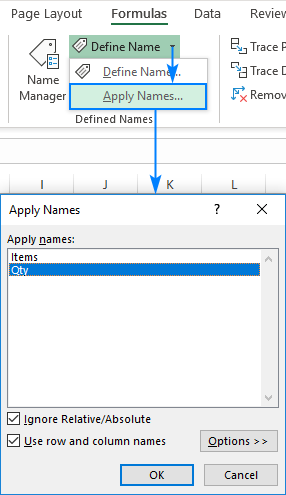
د پایلې په توګه، په ټولو کې حوالې یا ټاکل شوي فورمولونه به اړوندو نومونو ته نوي شي:
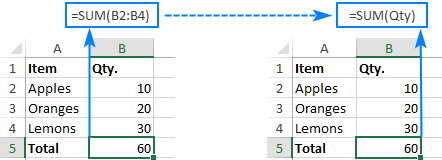
د ایکسل نومونو تفصيلي معلومات په Excel کې د نوم شوي سلسلې جوړولو او کارولو څرنګوالی کې موندل کیدی شي.
پدې ډول تاسو په Excel کې د سیل حوالې سره کار کوئ. زه د لوستلو لپاره مننه کوم او هیله لرم چې راتلونکې اونۍ زموږ په بلاګ کې وګورم!

